У цій статті поговоримо про те, як відключити WiFi мережу на роутері TP Link, Asus, Zyxel Keenetic і Tenda. Повністю або автоматично за розкладом. Коли мене запитують по цій темі, то я відразу задаю пряме запитання - яка мета у цієї дії? Якщо ми хочемо відключити WiFi через уявної «шкідливості випромінювання», то це одне. Якщо ж ми не хочемо, щоб хтось користувався бездротовим сигналом, то це трохи інше.
Як відключити WiFi маршрутизатор?
Повністю відключити мережу WiFi маршрутизатор можна двома способами:
- Фізично кнопкою на корпусі, якщо така є на моделі роутера
- Дистанційно з адмінки - також повністю, або за розкладом.
З першим варіантом все зрозуміло - натискаємо кнопку на корпусі і WiFi відключається. Натискаємо ще раз - включається. Ось як виглядає ця кнопка на роутері Tenda AC6

Також у багатьох моделях є окрема настройка для відключення бездротового сигналу вайфай. Вона виконує ту ж саму функцію, але для економії виробник не прив'язав до неї фізичну кнопку.
Відключення WiFi в маршрутизаторі дистанційно за розкладом на ніч
Можливість відключення wifi сигналу дистанційно за розкладом передбачена в багатьох роутерах. Наприклад, на той час, поки ви їм не користуєтесь, або на ніч.
Я вже писав про безпеку wifi для здоров'я, проте багато користувачів до сих пір думають, що від нього виходить якась шкода.
Але вимикати wifi постійно вручну кнопкою на роутері або дистанційно з панелі управління не дуже практично. А ось налаштувати відключення wifi автоматично і навіть задати розклад на його роботу дуже зручно. Наприклад, відключити роутер на ніч.
Як відключити за розкладом WiFi на роутері TP-Link?
На роутере TP-Link в новій версії панелі відключення wifi відбувається в розділі «Додаткові настройки - Бездротовий режим - Налаштування бездротового режиму». Тут просто треба зняти галочку з пункту «Увімкнути бездротове мовлення» в кожному з діапазонів - 2.4 і 5 ГГц.
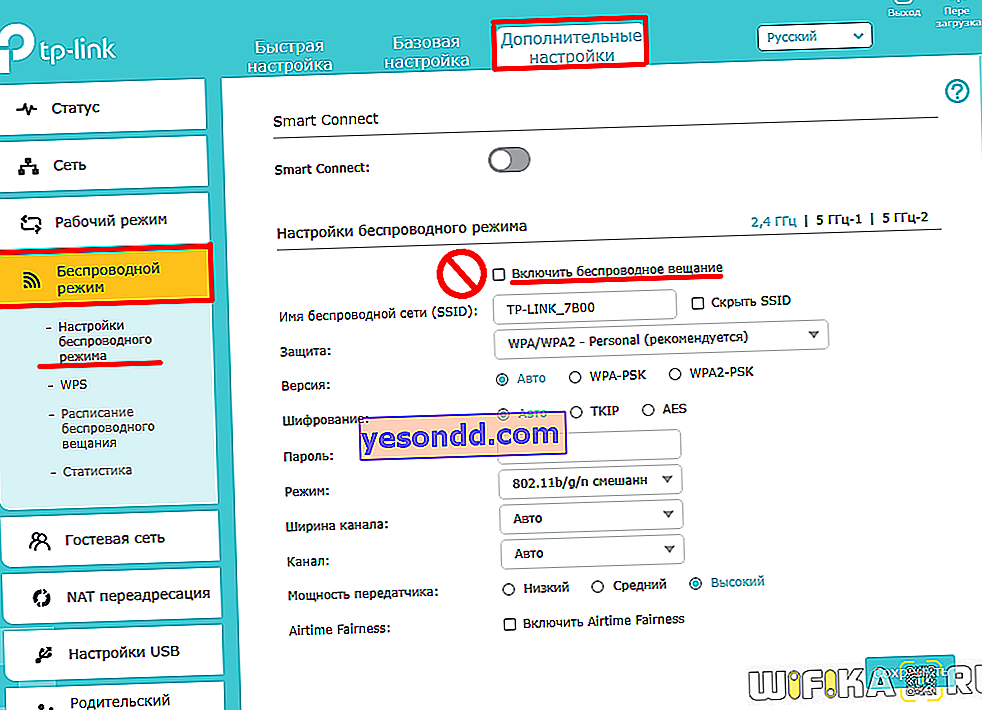
Для дистанційної активації роботи по часу переходимо в цій же рубриці в підрозділ «Розклад бездротового мовлення» і активуємо його тумблером-перемикачем. Далі натискаємо на посилання «Редагувати розклад»
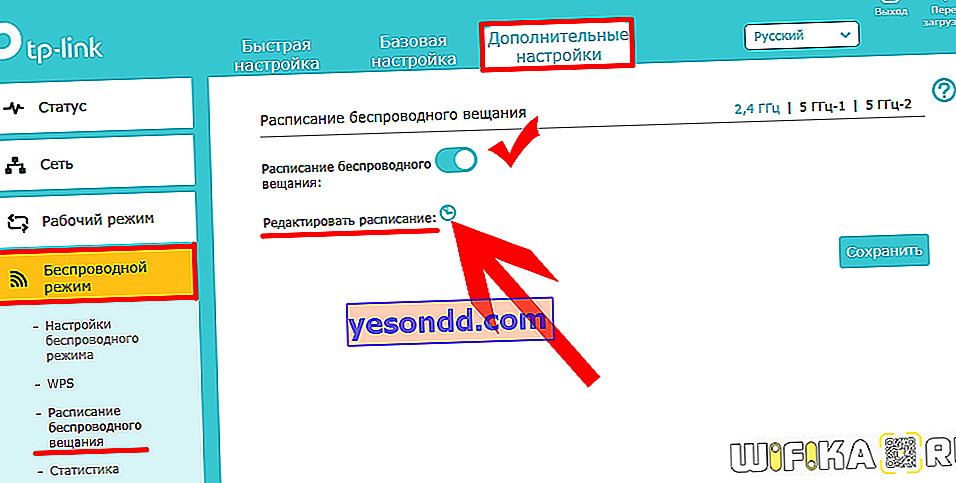
і на наочному календарі відзначаємо, в які дні та години працюватиме ретрансляція wifi
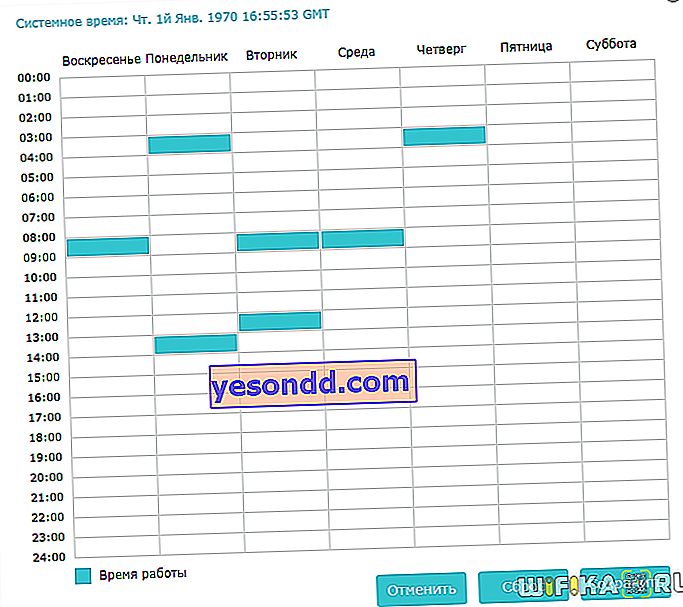
Після цього натискаємо на кнопку «Зберегти» і ще раз на таку ж на основній сторінці розкладу.
У старій адмінки, щоб вимкнути сигнал потрібно зайти в меню «Вибір робочої частоти» і так само зняти позначки
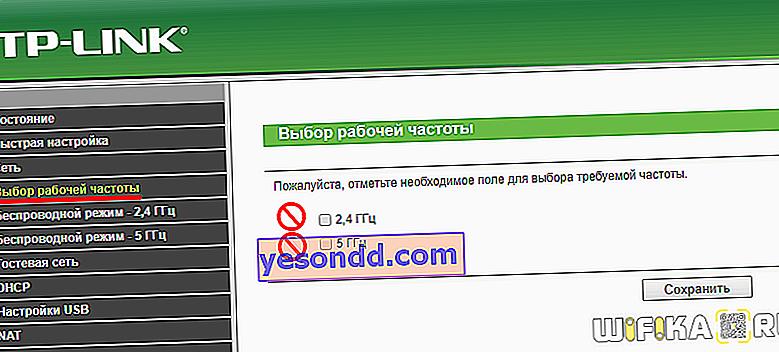
Для відключення wifi за розкладом заходимо в меню «Контроль доступу - Розклад» і тиснемо на «Додати»
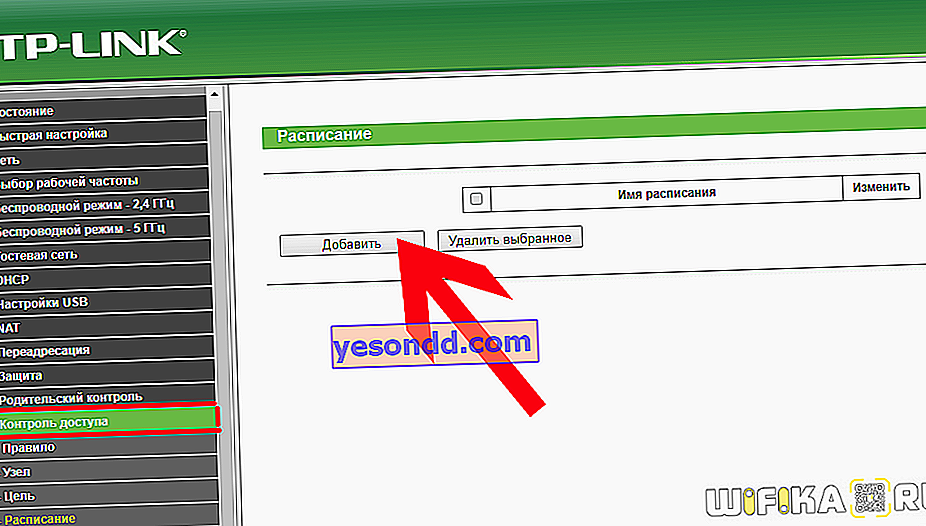
Придумуємо назву для розкладу і призначаємо час - або виставивши проміжок часу і дні через списки, що випадають, або вручну на календарику
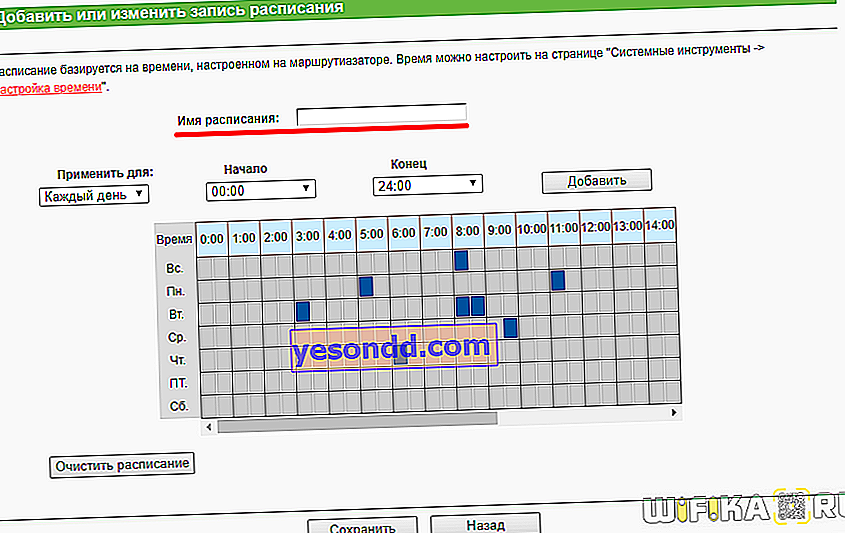
Як відключити Wi-Fi на роутері Asus за розкладом?
Вимкнути wifi модуль на роутері Asus можна з розділу «Бездротова мережа» на вкладці «Професійно». Тут є функція як повного відключення радиомодуля, так і створення розкладу для роботи мережі - окремо для робочих днів (week days) і для вихідних (weekend).
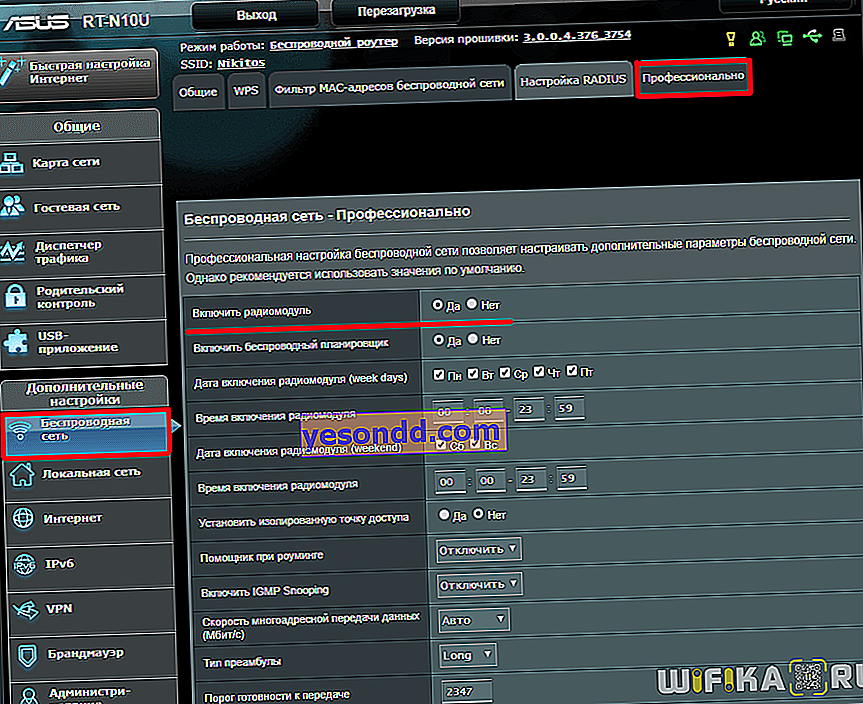
Як відключити WiFi на роутері Tenda?
Для того, щоб призначити розклад, коли включати, а коли відключати WiFi на роутері Tenda, заходимо в розділ «Налаштування WiFi - Розклад WiFi»
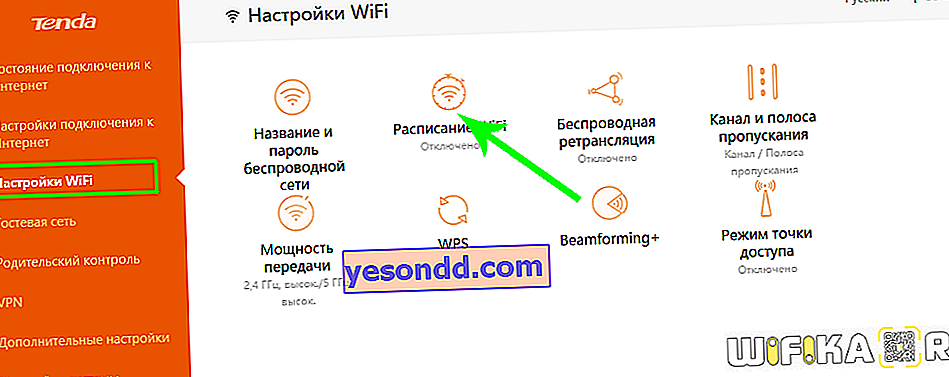
Активуємо режим роботи за розкладом і призначаємо дні і час виключення WiFi.
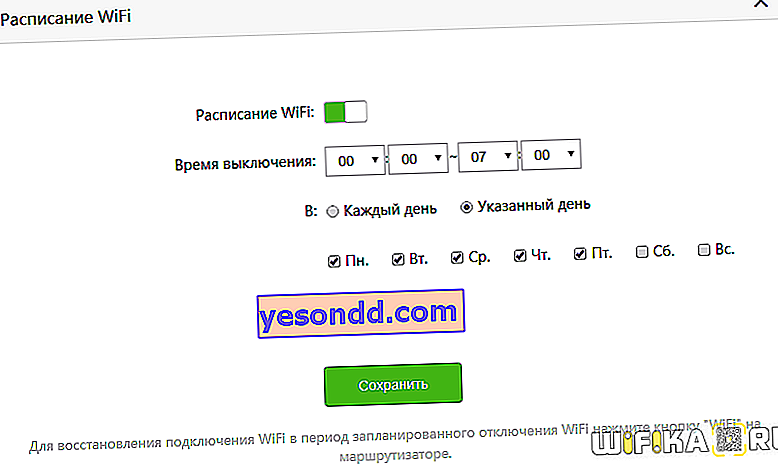
Зберігаємо налаштування і чекаємо, поки роутер перезавантажиться, після чого розклад вступить в силу.
Ті ж самі настройки можна виконати і через мобільний додаток Tenda WiFi
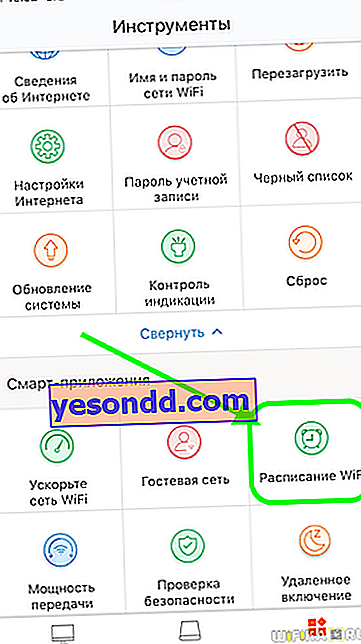
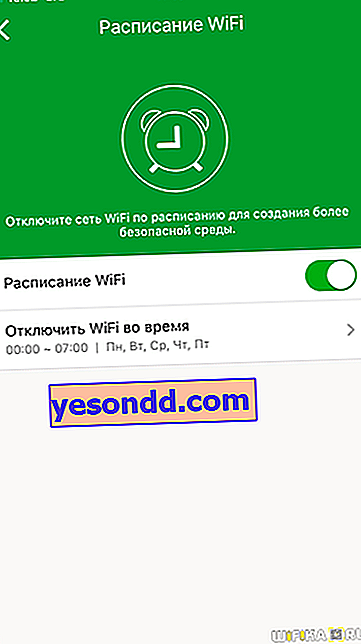
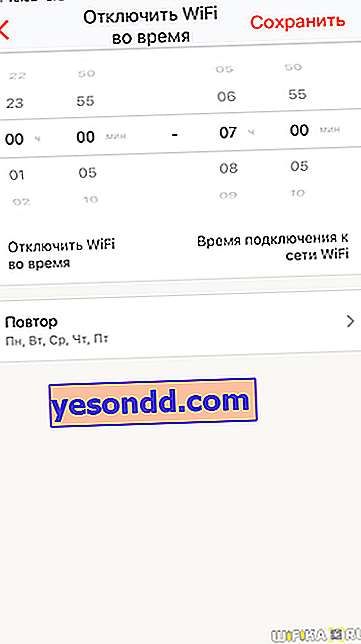
Відключаємо мережу WiFi за розкладом на роутері Zyxel Keenetic
У Zyxel Keenetic повністю відключити вайфай зовсім просто - заходимо в налаштування «Мережа Wi-Fi» і знімаємо прапорець з «Включити точку доступу»
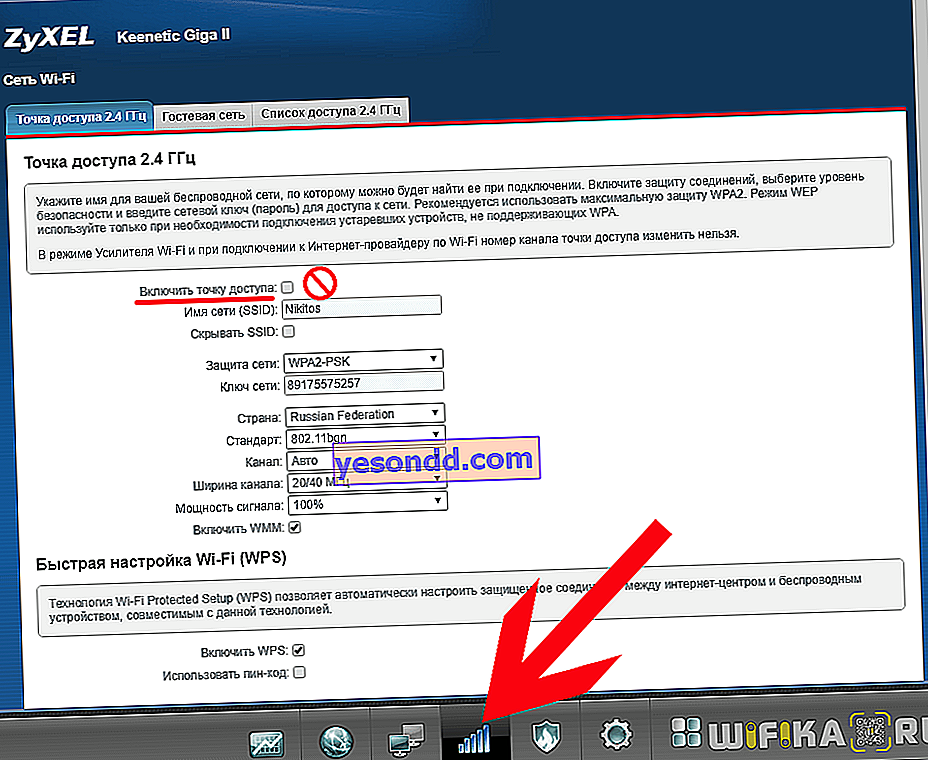
Якщо ж потрібно вимкнути WiFi тільки в певний час, то на допомогу прийде розділ «Розклад» - теж досить гнучкі настройки за часом і дням тижня, а також можна призначити кілька розкладу для окремих пристроїв.
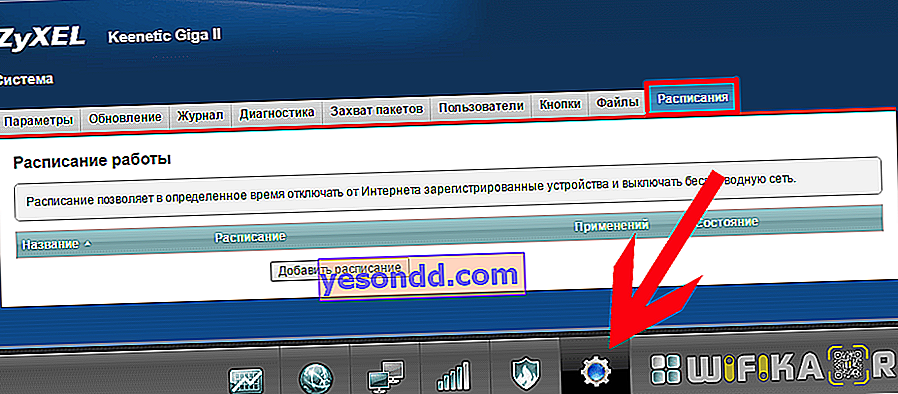
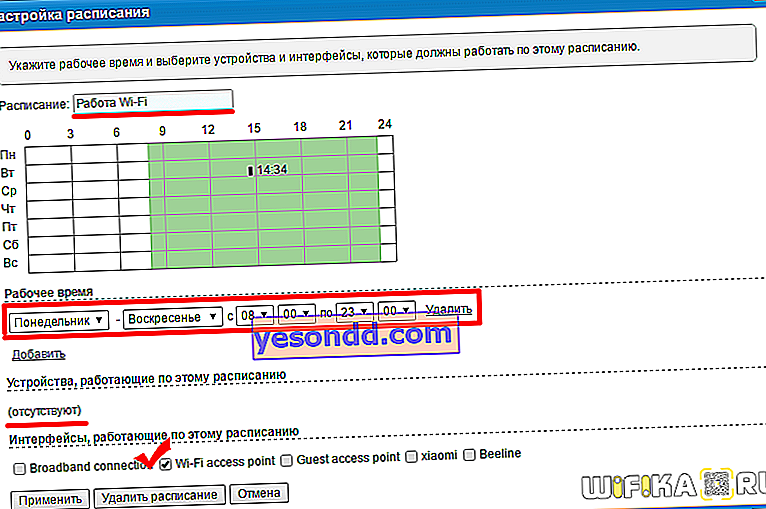
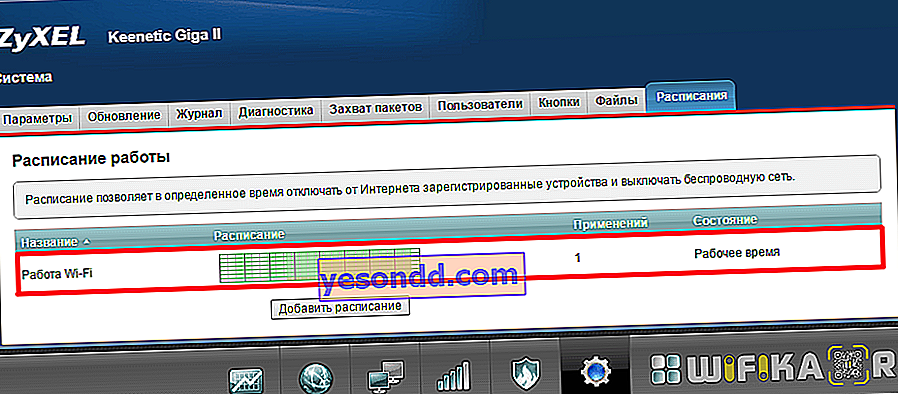
У свіжій версії ПО Keenetic ця настройка знаходиться безпосередньо в конфігураторі «Домашньої мережі»
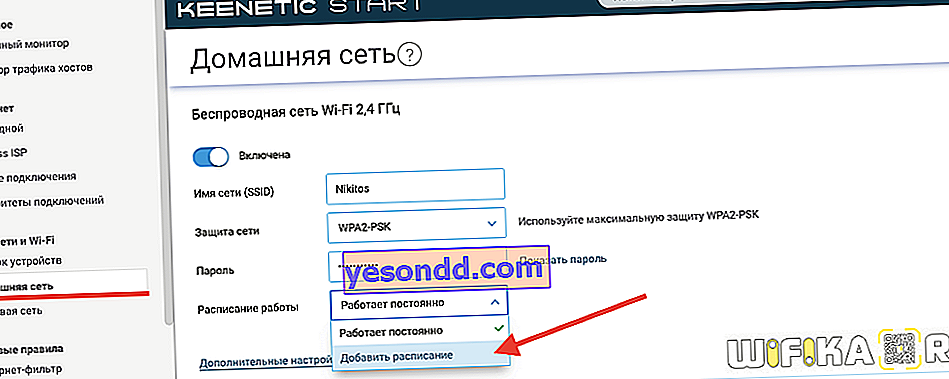
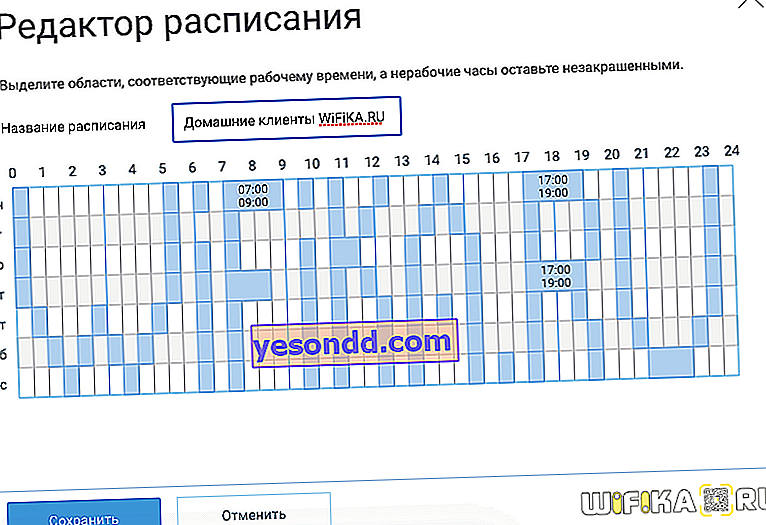
Ось і все - тепер ви знаєте, як автоматично відключити wifi за розкладом або повністю роздачу сигналу на роутері. У міру появи у мене інших моделей я буду додавати сюди інструкції щодо встановлення параметрів, так що слідкуйте за оновленнями!
